Paano Gumamit ng Mga Template ng CapCut para sa Iyong Mga Video
Pinapadali ng CapCut na i-edit ang nilalaman ng iyong video sa simple at epektibong paraan. Kung gagamitin mo ang isa sa kanilang mga template, maaari kang lumikha ng isang ganap na bagong video ng iyong sarili mula sa simula. Pamilyar ka man sa CapCut o hindi, malamang na nakakita ka ng template ng CapCut sa TikTok. Ang lahat ng mga video na may mga template ng CapCut ay nakakakuha ng pangunahing priyoridad ng algorithm ng TikTok, at kadalasang nagiging viral.
Ipapaliwanag ng artikulong ito kung paano gamitin ang mga template ng CapCut para sa iyong mga video.
Bago ka magsimulang gumawa ng magagandang video. , kailangan mong hanapin ang mga template na gusto mong gamitin. Maaari kang maghanap ng mga template na tumutugma sa iyong brand, o mga template na sikat.
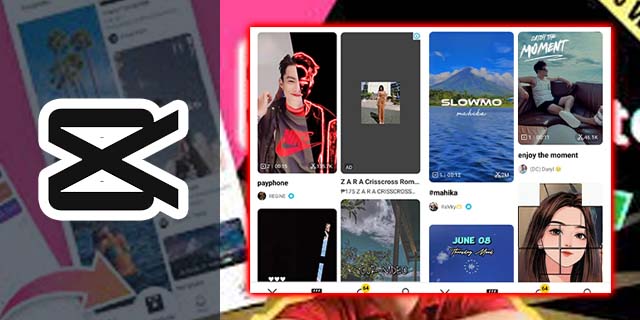
Paano Maghanap ng CapCut Templates
Makakahanap ka ng mga template mula sa CapCut sa pamamagitan ng:
I-download ang CapCut app sa iyong telepono o PC. Mag-scroll sa dulo ng page at piliin ang “Template.”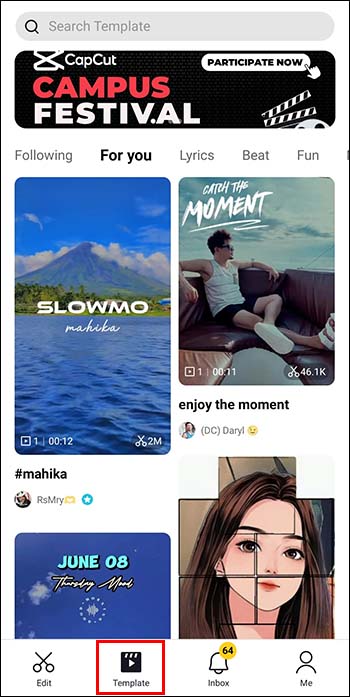 Sa”Mga Template,”pumili mula sa iba’t ibang opsyon, o pumili ng partikular na kategorya, tulad ng mga meme, halimbawa.
Sa”Mga Template,”pumili mula sa iba’t ibang opsyon, o pumili ng partikular na kategorya, tulad ng mga meme, halimbawa.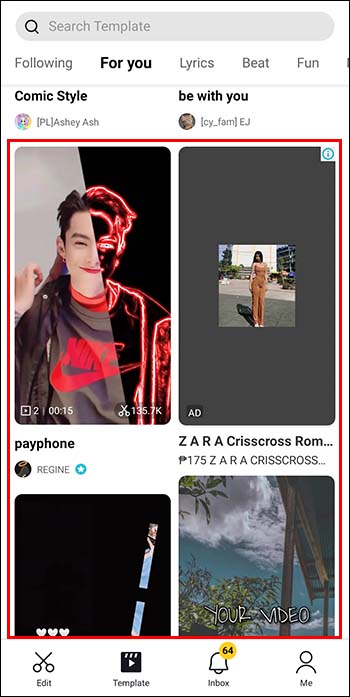 Maaari ka ring maghanap ng mga Instagram Reels o anumang iba pang template na partikular sa TikTok. Kung may ilang partikular na tema na gusto mong gamitin, tulad ng pagsunod sa isang partikular na trend, maaari mong gamitin ang search bar upang maghanap ng mga template na nauugnay sa ilang partikular na keyword.
Maaari ka ring maghanap ng mga Instagram Reels o anumang iba pang template na partikular sa TikTok. Kung may ilang partikular na tema na gusto mong gamitin, tulad ng pagsunod sa isang partikular na trend, maaari mong gamitin ang search bar upang maghanap ng mga template na nauugnay sa ilang partikular na keyword.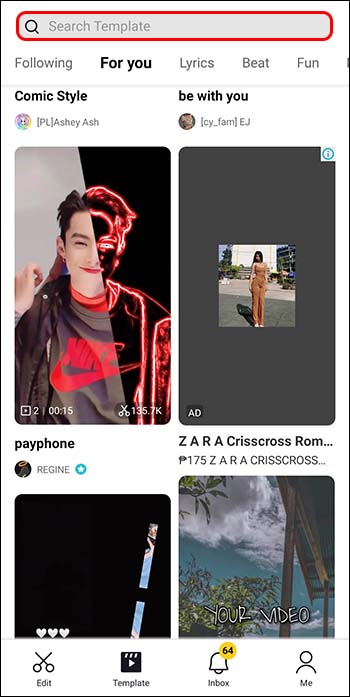
Napakadaling makahanap ng mga kamangha-manghang CapCut na template mula sa loob ng TikTok app. Gayundin, makikita mo ang mga reaksyon at tugon mula sa mga taong nanood ng video gamit ang template na gusto mo, at susukatin kung ito ay gagana nang maayos para sa iyong brand.
Paano Gumamit ng TikTok upang Maghanap ng mga CapCut Template
Maaari mo ring gamitin ang TikTok para maghanap ng CapCut Templates. Narito kung paano ito ginagawa:
Buksan ang TikTok at Piliin ang opsyon sa paghahanap.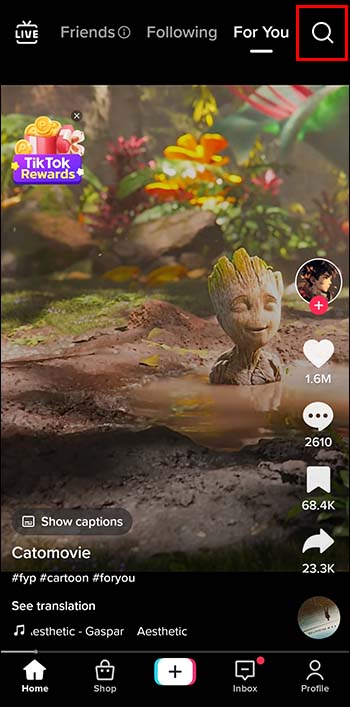 Ipasok ang “CapCut Templates.”Kung ikaw ay naghahanap ng partikular na uri ng template, halimbawa, slowmo, gumamit ng mga keyword.
Ipasok ang “CapCut Templates.”Kung ikaw ay naghahanap ng partikular na uri ng template, halimbawa, slowmo, gumamit ng mga keyword.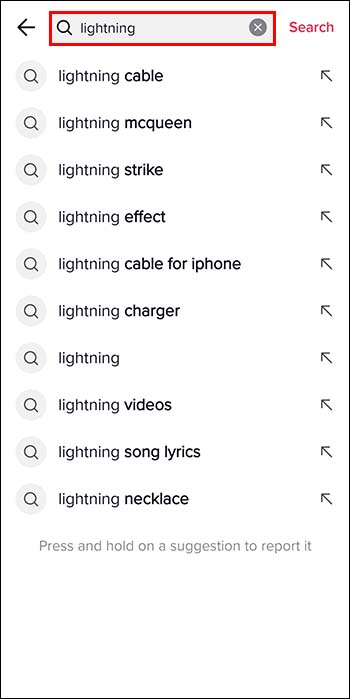 I-swipe at i-browse ang mga opsyon sa paghahanap.
I-swipe at i-browse ang mga opsyon sa paghahanap.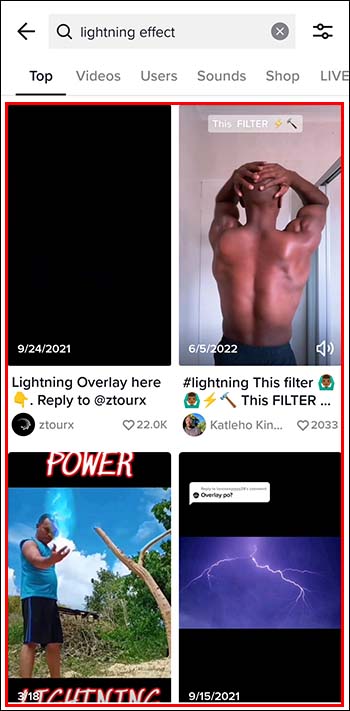 Mag-click sa isang video upang i-preview ito.
Mag-click sa isang video upang i-preview ito.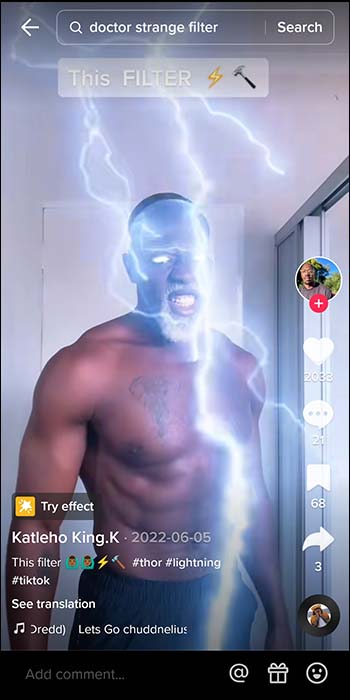
Ang isa pang opsyon ay ang maghanap sa iyong Para sa Iyong Pahina at kapag nakita mo ang opsyong “Gamitin ang template na ito sa CapCut,”maaari mo itong i-click at maidirekta sa CapCut. Susunod, maaari mong i-edit ang template sa iyong mga detalye.
Paano Gumamit ng CapCut Templates
Kapag nakakita ka ng template na gusto mo, magagawa mo ang sumusunod:
Mag-click sa “CapCut – Subukan ang template na ito”mula sa username ng mga gumawa ng video sa TikTok. Ididirekta ka sa isang screen na nagpapakita ng template, pangalan ng gumawa ng template, at bilang ng mga gamit.
Piliin ang”Gumamit ng Template sa CapCut”. Ididirekta ka sa CapCut app at magagawa mong tingnan ang template.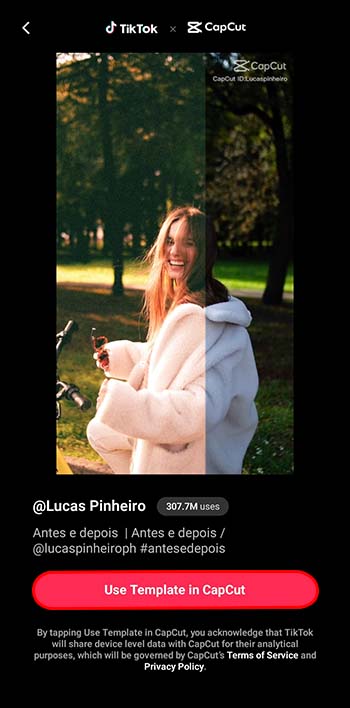 Piliin ang button na”Gumamit ng Template.”Ikaw maaaring pumili ng larawan o video na idaragdag sa iyong clip. Piliin ang larawang gusto mong gamitin at mag-click sa “I-preview.”Magagawa mo na ngayong i-edit ang iyong clip.
Piliin ang button na”Gumamit ng Template.”Ikaw maaaring pumili ng larawan o video na idaragdag sa iyong clip. Piliin ang larawang gusto mong gamitin at mag-click sa “I-preview.”Magagawa mo na ngayong i-edit ang iyong clip.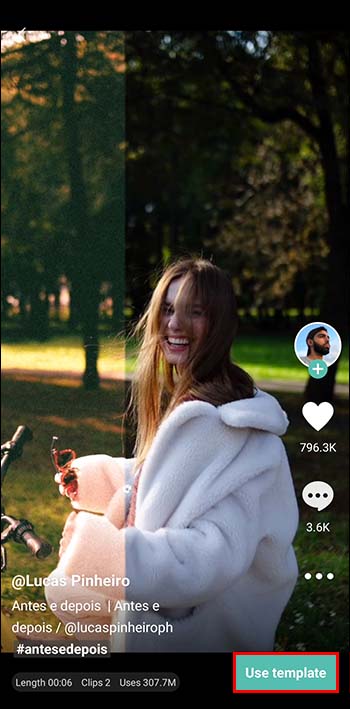 Ang “Video at Text”ay nasa kaliwa ng screen, na nagbibigay-daan sa iyong ilipat ang iyong larawan sa paligid. Mag-click sa”I-edit,”at maaari mong i-crop ang iyong larawan o palitan ito ng isa pa.
Ang “Video at Text”ay nasa kaliwa ng screen, na nagbibigay-daan sa iyong ilipat ang iyong larawan sa paligid. Mag-click sa”I-edit,”at maaari mong i-crop ang iyong larawan o palitan ito ng isa pa.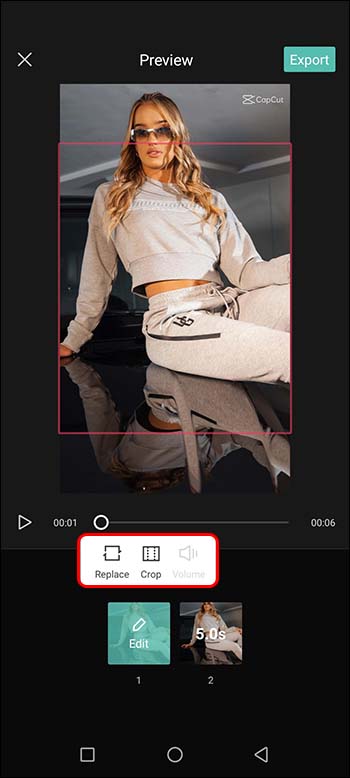 Piliin ang “I-export”kapag tapos ka na sa iyong pag-edit. Maaari mong i-save ang video sa iyong telepono o i-export ito sa TikTok mula sa CapCut. Kung gagawin mo ito mula sa CapCut, aalisin ang watermark.
Piliin ang “I-export”kapag tapos ka na sa iyong pag-edit. Maaari mong i-save ang video sa iyong telepono o i-export ito sa TikTok mula sa CapCut. Kung gagawin mo ito mula sa CapCut, aalisin ang watermark.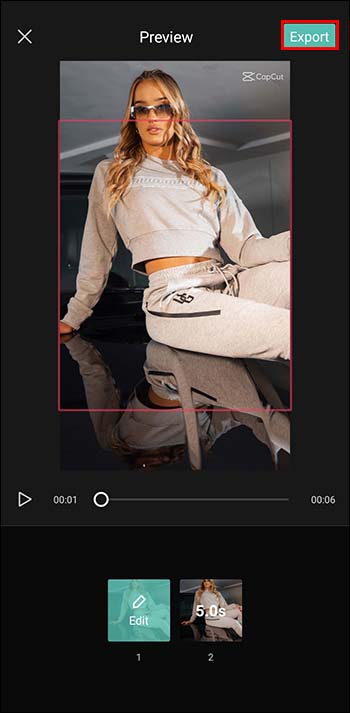 Maaari mo ring piliing idagdag ang text kapag nasa TikTok ang clip sa halip na sa CapCut.
Maaari mo ring piliing idagdag ang text kapag nasa TikTok ang clip sa halip na sa CapCut.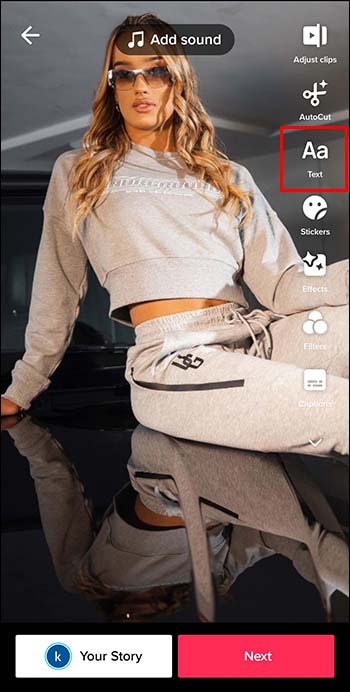 Kapag naidagdag mo na ang iyong mga caption at hashtag, maaari mo itong i-post o i-save at i-post ito sa ibang pagkakataon.
Kapag naidagdag mo na ang iyong mga caption at hashtag, maaari mo itong i-post o i-save at i-post ito sa ibang pagkakataon.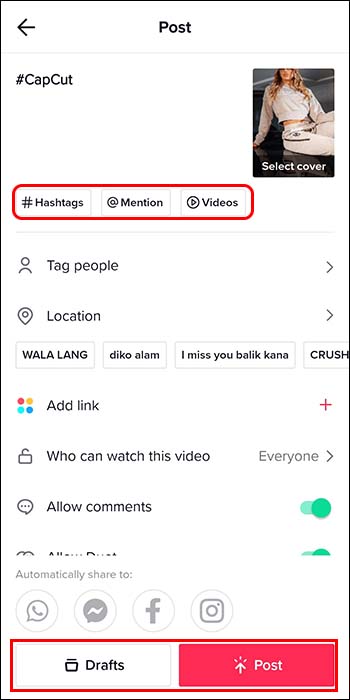
Paggamit ng Mga Trending na Template sa CapCut
Ipakilala ang iyong brand at pahusayin ang iyong pakikipag-ugnayan sa pamamagitan ng paggamit ng mga trending na template. Ang mga template ng CapCut na nagsisiguro na ang pinakamahusay na mga resulta ay patuloy na ipapakita sa iyong Pahina na Para sa Iyo. Mag-scroll sa iyong Pahina para sa Iyo at piliin ang pinaka-usong TikToks na may opsyong “Gumamit ng CapCut Templates,”at i-edit ang mga ito ayon sa iyong mga detalye. Tiyaking ginagamit mo ang tamang trending na tunog sa iyong video upang matiyak na idinaragdag ito ng TikTok sa algorithm.
Pag-alis ng CapCut Watermark Mula sa Iyong Video
Lahat ng mga video na sine-save mo mula sa mga template ng CapCut ay magkakaroon ng CapCut watermark. Tiyaking i-crop ito gamit ang iyong telepono o laptop na video editor.
Sa mga bagong video, (hindi mga template), hinahayaan ka ng CapCut na”I-save sa device na may watermark”o”I-save at ibahagi sa TikTok na walang watermark.”
Ano ang Gagawin Mo kung ang isang CapCut Hindi Lumalabas ang Template?
Tiyaking ginagamit mo ang pinakabagong bersyon ng CapCutUpdate ang iyong mobile operating systemI-uninstall pagkatapos ay muling i-install ang CapCut appSearch at hanapin ang template na hinahanap mo sa TikTok
Kung hindi ka interesado sa gamit ang mga template, at gustong lumikha ng bago at bago, narito kung paano:
I-import ang iyong video sa pamamagitan ng pagpili sa (+) sign sa home screen ng CapCut. Piliin ang video na gusto mong gamitin mula sa iyong camera roll o mula sa mga folder ng iyong laptop.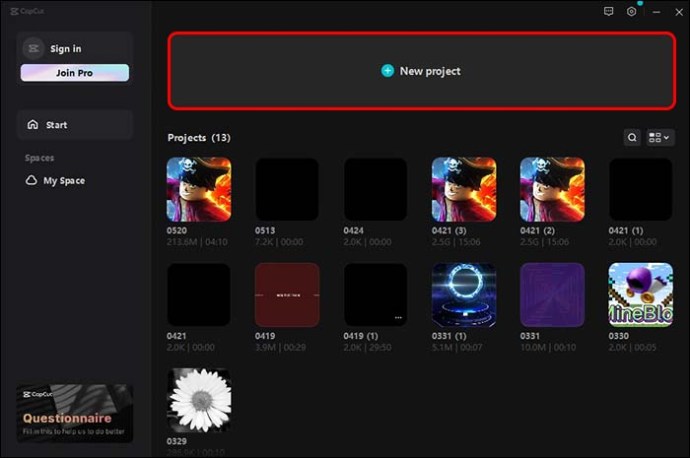 Upang i-edit ang iyong video, pumili mula sa isang seleksyon ng mga tool at feature tulad ng pag-trim, pagdaragdag ng text, musika, o mga filter. I-click lang ang icon na gusto mong gamitin.
Upang i-edit ang iyong video, pumili mula sa isang seleksyon ng mga tool at feature tulad ng pag-trim, pagdaragdag ng text, musika, o mga filter. I-click lang ang icon na gusto mong gamitin.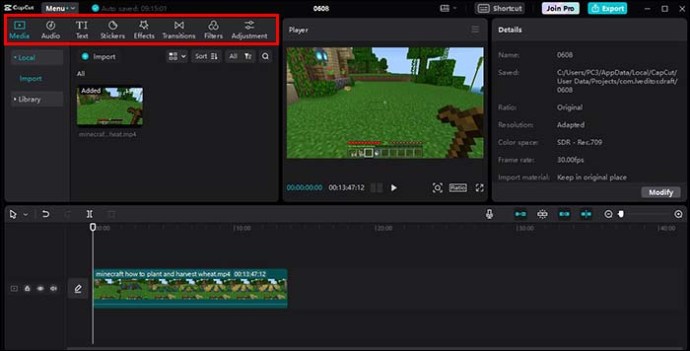 Upang magdagdag ng musika, piliin ang icon ng musika, at pumili ng kanta mula sa library ng CapCut. Bilang kahalili, maaari ka ring mag-import ng sarili mong musika.
Upang magdagdag ng musika, piliin ang icon ng musika, at pumili ng kanta mula sa library ng CapCut. Bilang kahalili, maaari ka ring mag-import ng sarili mong musika.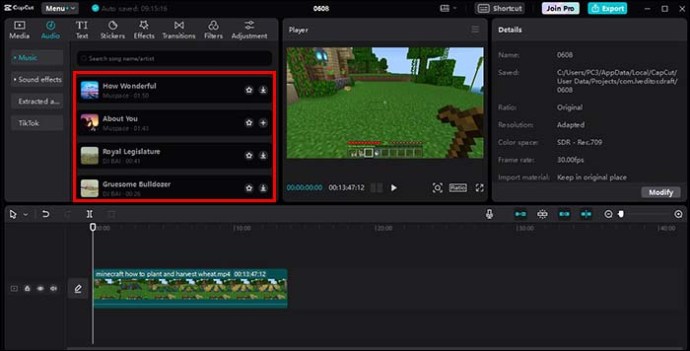 Magdagdag ng mga effect sa iyong video sa pamamagitan ng pagpili sa icon ng mga effect sa ibabang menu. Piliin ang effect na gusto mo at isaayos ang mga setting sa iyong mga kagustuhan.
Magdagdag ng mga effect sa iyong video sa pamamagitan ng pagpili sa icon ng mga effect sa ibabang menu. Piliin ang effect na gusto mo at isaayos ang mga setting sa iyong mga kagustuhan.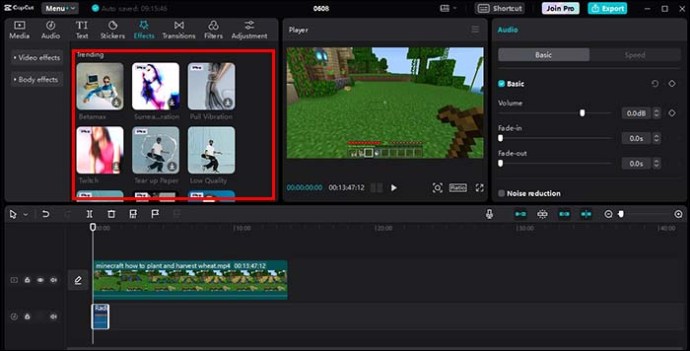 Magdagdag ng text sa iyong video sa pamamagitan ng pagpili sa icon ng text sa ibabang menu. I-type ang iyong text at isaayos ang mga font, kulay, at laki.
Magdagdag ng text sa iyong video sa pamamagitan ng pagpili sa icon ng text sa ibabang menu. I-type ang iyong text at isaayos ang mga font, kulay, at laki.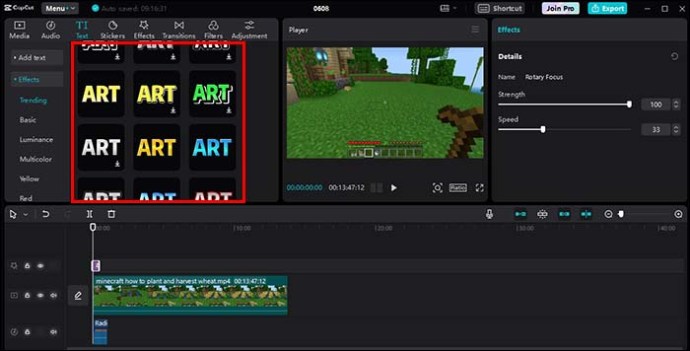 Sa sandaling masaya ka na sa iyong pag-edit, maaari kang mag-save at mag-export iyong video. Piliin ang icon na”i-save”, at piliin ang resolution kung saan mo gustong i-save ang iyong video. I-export ang iyong video sa pamamagitan ng pagpili sa icon na”i-export.”
Sa sandaling masaya ka na sa iyong pag-edit, maaari kang mag-save at mag-export iyong video. Piliin ang icon na”i-save”, at piliin ang resolution kung saan mo gustong i-save ang iyong video. I-export ang iyong video sa pamamagitan ng pagpili sa icon na”i-export.”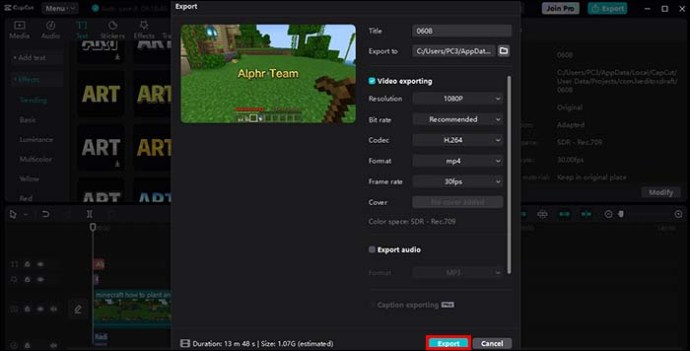 Upang mag-upload sa TikTok, piliin ang icon ng TikTok at sundin ang mga senyas upang i-post ang iyong video sa TikTok.
Upang mag-upload sa TikTok, piliin ang icon ng TikTok at sundin ang mga senyas upang i-post ang iyong video sa TikTok.
Pumili ng Mga Template ng CapCut upang Mag-Viral sa TikTok
Ang CapCut ay isa sa pinakasikat na video mga editor. Ito ay libre, mahusay na gumagana sa TikTok, at may toneladang iba’t ibang template na mapagpipilian. Sa mga template ng CapCut, maaari kang manatiling up-to-date sa mga pinakabagong trend at makagawa ng mga kamangha-manghang viral na video nang madali. Pinagsasama ng mga template na ito ang mga kamangha-manghang filter, effect, sticker, text, at musika, na ginagawang kakaiba ang iyong video sa kumpetisyon.
Nakagamit ka na ba ng CapCut template? Na-boost ba nito ang iyong mga panonood at pakikipag-ugnayan sa video? Ipaalam sa amin sa seksyon ng mga komento sa ibaba.
Disclaimer: Ang ilang mga pahina sa site na ito ay maaaring may kasamang link na kaakibat. Hindi nito naaapektuhan ang aming editoryal sa anumang paraan.